Edge怎么打开internet选项?Edge浏览器打开internet选项教程下载
很多小伙伴的电脑安装的都是微软的Edge浏览器,我们在使用的过程中,有时候需要打开internet选项才能够正常运行,但是在这个过程中,大多数人都是不知道要怎么进行启动操作,面对这个问题,本期软件教程就来为大伙分享打开方法,希望今天的内容可以帮助到各位。
Edge怎么打开internet选项
1、运行打开edge浏览器,点击右上角的【. . .】打开菜单里的“设置”功能。
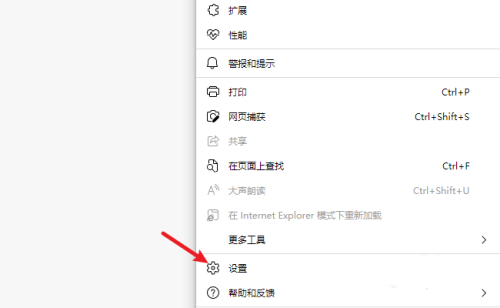
2、进入设置界面,在左侧的导航菜单中点击进入“默认浏览器”。
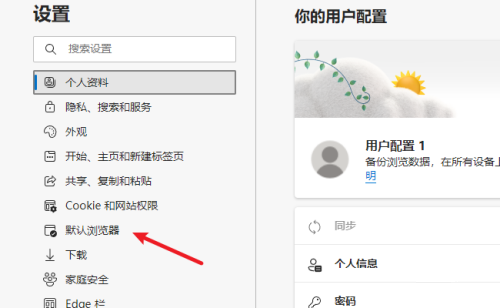
3、在Internet Explorer兼容性中两个选项,做如图设置。
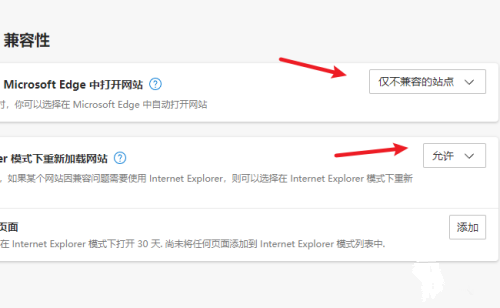
4、在导航菜单中再点击进入“外观”界面,把里面的“Internet Explorer 模式按钮”启用,这里在工具栏上就会显示一个带E按钮。
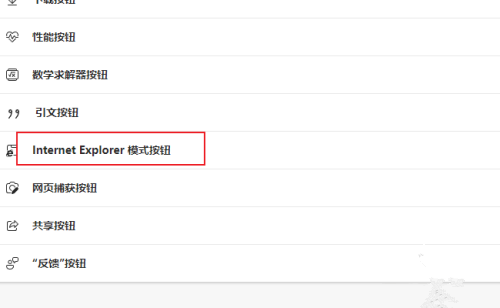
5、打开一个要在Internet Explorer模式访问的网页, 点击工具栏上的“E”图标按钮。
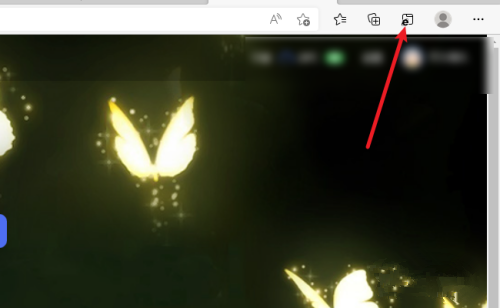
6、这样当前网页就在Internet Explorer模式打开了,要退出时点击返回即可。
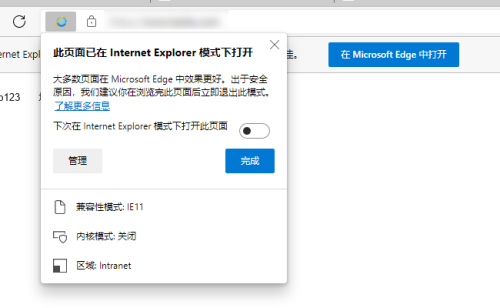
7、internet选项功能还是需要在老的Internet Explorer 中打开,直接在搜索框中搜索即可。
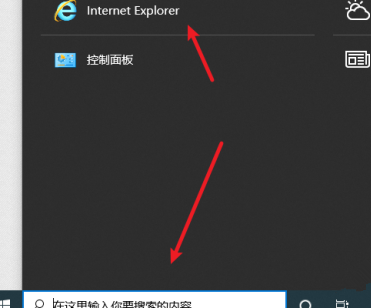
下载仅供下载体验和测试学习,不得商用和正当使用。

![PICS3D 2020破解版[免加密]_Crosslight PICS3D 2020(含破解补丁)](/d/p156/2-220420222641552.jpg)






